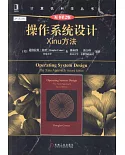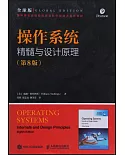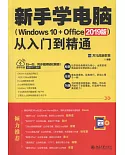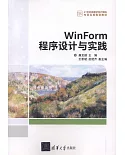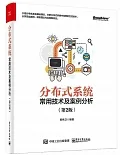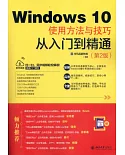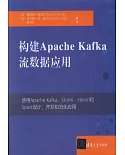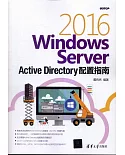本書從零基礎開始講解,用實例引導讀者深入學習,采用「Windows 10系統應用→Word高效辦公→Excel高效辦公→PowerPoint高效辦公→高效信息化辦公→高手秘籍」的路線,深入淺出地講解Windows 10系統和Office辦公操作及實戰技能。
第1篇「Windows 10系統應用」主要講解認識Windows 10操作系統、掌握Windows 10操作系統、個性化Windows 10操作系統、管理系統用戶賬戶、輕松使用Windows 10附件、管理電腦中的文件資源、安裝與管理軟件等內容。
第2篇「Word高效辦公」主要講解Word 2013的基本操作、文檔格式的設置與美化、Word 2013的高級應用、文檔的審核及打印等內容。
第3篇「Excel高效辦公」主要講解Excel 2013的基本操作、工作表數據的輸入與編輯、工作表格式的設置與美化、工作表數據的管理與分析、使用公式與函數計算數據等內容。
第4篇「PowerPoint高效辦公」主要講解PowerPoint 2013的基本操作、豐富演示文稿的內容、讓演示文稿有聲有色,放映/打包與發布演示文稿等內容。
第5篇「高效信息化辦公」主要講解辦公局域網的連接與設置、網絡輔助辦公、網絡溝通與交流、Office 組件之間的協作辦公等內容。
第6篇「高手秘籍」主要講解辦公數據的安全與共享、辦公電腦的優化與維護等內容。
本書適合任何想學習Windows 10和Office 2013辦公技能的人員,無論您是否從事計算機相關行業,無論您是否接觸過Windows 10和Office 2013,通過學習本書均可快速掌握高效辦公的方法和技巧。
劉玉紅,在新疆大學主要負責計算機系的畢業生實訓,善於引導學生學習,讓學校所學的知識和社會的需求很好地銜接,同時具有豐富的教學經驗和開發經驗。曾做項目:電子貨幣交易系統、 B2C 電子商務平台和眾多企業等。
目錄
第1篇 Windows 10系統應用
第1章 從零開始——認識Windows 10操作系統
1.1 Windows 10版本介紹 4
1.2 Windows 10新功能體驗 5
1.2.1 進化的「開始」菜單 5
1.2.2 微軟「小娜」 5
1.2.3 任務視圖 6
1.2.4 全新的通知中心 6
1.2.5 全新的Microsoft Edge瀏覽器 7
1.2.6 多桌面功能 7
1.3 Windows 10操作系統的安裝 8
1.3.1 Windows 10操作系統的配置要求 8
1.3.2 Windows 10操作系統的安裝 8
1.4 啟動和關閉Windows 10 10
1.4.1 啟動Windows 10 10
1.4.2 重啟Windows 10 11
1.4.3 睡眠與喚醒模式 12
1.4.4 關閉Windows 10 12
1.5 高效辦公技能實戰 14
1.5.1 高效辦公技能1——開啟PC電腦的
平板模式 14
1.5.2 高效辦公技能2——通過滑動鼠標
關閉電腦 15
1.6 疑難問題解答 16
第2章 快速入門——掌握Windows 10操作系統
2.1 桌面的組成 18
2.1.1 桌面圖標 18
2.1.2 桌面背景 19
2.1.3 任務欄 19
2.2 桌面圖標 19
2.2.1 調出常用桌面圖標 19
2.2.2 添加桌面快捷圖標 20
2.2.3 刪除桌面不用圖標 21
2.2.4 將圖標固定到任務欄 22
2.2.5 設置圖標的大小及排列 23
2.3 窗口 24
2.3.1 窗口的組成元素 24
2.3.2 打開與關閉窗口 26
2.3.3 移動窗口的位置 27
2.3.4 調整窗口的大小 28
2.3.5 切換當前活動窗口 29
2.3.6 分屏顯示窗口 30
2.3.7 貼邊顯示窗口 30
2.4 【開始】屏幕 31
2.4.1 認識【開始】屏幕 31
2.4.2 將應用程序固定到【開始】屏幕 33
2.4.3 動態磁貼的應用 34
2.4.4 管理【開始】屏幕的分類 35
2.4.5 將【開始】菜單全屏幕顯示 36
2.5 高效辦公技能實戰 36
2.5.1 高效辦公技能1——使用虛擬桌面
創建多桌面 36
2.5.2 高效辦公技能2——添加【桌面】
圖標到工具欄 38
2.6 疑難問題解答 38
第3章 個性化定制——個性化Windows 10操作系統
3.1 個性化桌面 40
3.1.1 自定義桌面背景 40
3.1.2 自定義桌面圖標 41
3.2 個性化主題 43
3.2.1 設置背景主題色 43
3.2.2 設置屏幕保護程序 45
3.2.3 設置電腦主題 46
3.2.4 保存與刪除主題 47
3.2.5 設置鎖屏界面 48
3.3 個性化電腦的顯示設置 49
3.3.1 設置合適的屏幕分辨率 50
3.3.2 設置通知區域顯示的圖標 51
3.3.3 啟動或關閉系統圖標 52
3.3.4 設置顯示的應用通知 53
3.4 電腦字體的個性化 55
3.4.1 字體設置 55
3.4.2 隱藏與顯示字體 56
3.4.3 添加與刪除字體 56
3.4.4 調整顯示字體大小 58
3.4.5 調整ClearType文本 58
3.5 設置日期和時間 60
3.5.1 設置系統日期和時間 60
3.5.2 添加系統附加時鍾 61
3.6 設置鼠標和鍵盤 62
3.6.1 鼠標的設置 62
3.6.2 鍵盤的設置 63
3.7 高效辦公技能實戰 64
3.7.1 高效辦公技能1——我用左手使用
鼠標怎麼辦 64
3.7.2 高效辦公技能2——取消開機鎖
屏界面 65
3.8 疑難問題解答 66
第4章 賬戶管理——管理系統用戶賬戶
4.1 了解Windows 10的賬戶 68
4.1.1 認識本地賬戶 68
4.1.2 認識Microsoft賬戶 68
4.2 本地賬戶的設置與應用 68
4.2.1 啟用本地賬戶 68
4.2.2 創建新用戶賬戶 70
4.2.3 更改賬戶類型 71
4.2.4 設置賬戶密碼 72
4.2.5 設置賬戶名稱 75
4.2.6 設置賬戶頭像 76
4.2.7 刪除用戶賬戶 76
4.3 Microsoft賬戶的設置與應用 78
4.3.1 注冊並登錄Microsoft賬戶 78
4.3.2 設置賬戶登錄密碼 80
4.3.3 設置PIN密碼 81
4.3.4 使用圖片密碼 83
4.3.5 使用Microsoft賬戶同步電腦設置 86
4.4 本地賬戶和Microsoft賬戶的切換 87
4.4.1 本地賬戶切換到Microsoft賬戶 87
4.4.2 Microsoft賬戶切換到本地賬戶 88
4.5 添加家庭成員和其他用戶 89
4.5.1 添加兒童家庭成員 89
4.5.2 添加其他用戶 91
4.6 高效辦公技能實戰 92
4.6.1 高效辦公技能1——解決遺忘Windows
登錄密碼的問題 92
4.6.2 高效辦公技能2——無須輸入密碼自動
登錄操作系統 93
4.7 疑難問題解答 94
第5章 附件管理——輕松使用Windows 10附件
5.1 畫圖工具 96
5.1.1 認識【畫圖】窗口 96
5.1.2 繪制基本圖形 97
5.1.3 編輯圖片 100
5.1.4 保存圖片 102
5.2 計算器工具 103
5.2.1 啟動計算器 103
5.2.2 設置計算器類型 104
5.2.3 計算器的運算 105
5.3 截圖工具 105
5.3.1 新建截圖 106
5.3.2 編輯截圖 106
5.3.3 保存截圖 107
5.4 便利貼工具 108
5.4.1 新建便利貼 108
5.4.2 編輯便利貼 108
5.4.3 刪除便利貼 109
5.5 高效辦公技能實戰 109
5.5.1 高效辦公技能1——使用寫字板書
寫一份通知 109
5.5.2 高效辦公技能2——使用步驟記錄器
記錄步驟 111
5.6 疑難問題解答 112
第6章 文件管理——管理電腦中的文件資源
6.1 認識文件和文件夾 114
6.1.1 文件 114
6.1.2 文件夾 114
6.1.3 文件和文件夾存放位置 114
6.1.4 文件和文件夾的路徑 115
6.2 文件資源管理器 116
6.2.1 常用文件夾 116
6.2.2 最近使用的文件 117
6.2.3 將文件夾固定在【快速訪問】
列表中 117
6.2.4 快速打開文件/文件夾 118
6.3 文件和文件夾的基本操作 119
6.3.1 查看文件/文件夾 119
6.3.2 創建文件/文件夾 121
6.3.3 重命名文件/文件夾 123
6.3.4 打開和關閉文件/文件夾 125
6.3.5 復制和移動文件/文件夾 127
6.3.6 刪除文件/文件夾 128
6.4 搜索文件和文件夾 129
6.4.1 簡單搜索 130
6.4.2 高級搜索 130
6.5 文件和文件夾的高級操作 132
6.5.1 隱藏文件/文件夾 132
6.5.2 顯示文件/文件夾 133
6.5.3 壓縮文件/文件夾 135
6.5.4 解壓文件/文件夾 136
6.5.5 加密文件/文件夾 136
6.5.6 解密文件/文件夾 137
6.6 高效辦公技能實戰 139
6.6.1 高效辦公技能1——復制文件的路徑 139
6.6.2 高效辦公技能2——顯示文件的
擴展名 140
6.7 疑難問題解答 140
第7章 程序管理——軟件的安裝與管理
7.1 認識常用的軟件 142
7.1.1 瀏覽器軟件 142
7.1.2 聊天社交軟件 142
7.1.3 影音娛樂軟件 143
7.1.4 辦公應用軟件 144
7.1.5 圖像處理軟件 144
7.2 獲取並安裝軟件包 145
7.2.1 官網下載 145
7.2.2 應用商店 146
7.2.3 軟件管家 147
7.2.4 安裝軟件 148
7.3 查找安裝的軟件 149
7.3.1 查看所有程序列表 149
7.3.2 按程序首字母查找軟件 150
7.3.3 按數字查找軟件 151
7.4 應用商店的應用 151
7.4.1 搜索應用程序 151
7.4.2 安裝免費應用 152
7.4.3 購買收費應用 153
7.4.4 打開應用 153
7.5 更新和升級軟件 154
7.5.1 QQ軟件的更新 154
7.5.2 病毒庫的升級 156
7.6 卸載軟件 157
7.6.1 在「所有應用」列表中卸載軟件 158
7.6.2 在【開始】屏幕中卸載應用 158
7.6.3 在【程序和功能】中卸載軟件 159
7.6.4 在【應用和功能】中卸載軟件 161
7.7 高效辦公技能實戰 162
7.7.1 高效辦公技能1——設置默認
應用程序 162
7.7.2 高效辦公技能2——使用電腦為
手機安裝軟件 164
7.8 疑難問題解答 166
第2篇 Word高效辦公
第8章 辦公基礎——Word 2013的基本操作
8.1 文檔的基本操作 170
8.1.1 新建文檔 170
8.1.2 保存文檔 171
8.1.3 打開文檔 171
8.1.4 關閉文檔 172
8.1.5 將文檔保存為其他格式 173
8.2 輸入文本內容 174
8.2.1 輸入中英文內容 174
8.2.2 輸入各類符號 175
8.3 編輯文本內容 175
8.3.1 選擇、復制與移動文本 176
8.3.2 查找與替換文本 178
8.3.3 刪除輸入的文本內容 180
8.4 高效辦公技能實戰 180
8.4.1 高效辦公技能1——將現有文檔的
內容添加到Word中 180
8.4.2 高效辦公技能2——使用模板創建
上班日歷表 181
8.5 疑難問題解答 182
第9章 圖文並茂——文檔格式的設置與美化
9.1 設置字體樣式 184
9.1.1 設置字體基本格式與效果 184
9.1.2 設置字體底紋和邊框 185
9.1.3 設置文字的文本效果 186
9.2 設置段落樣式 187
9.2.1 設置段落對齊與縮進方式 188
9.2.2 設置段間距與行間距 191
9.2.3 設置段落邊框和底紋 192
9.2.4 設置項目符號和編號 194
9.3 使用藝術字美化文檔 195
9.3.1 插入藝術字 195
9.3.2 編輯藝術字 196
9.4 使用圖片圖形美化文檔 197
9.4.1 添加本地圖片 197
9.4.2 繪制基本圖形 198
9.4.3 繪制SmartArt圖形 199
9.5 使用表格美化文檔 200
9.5.1 插入表格 200
9.5.2 繪制表格 202
9.5.3 設置表格樣式 203
9.6 使用圖表美化文檔 204
9.6.1 創建圖表 204
9.6.2 設置圖表樣式 206
9.7 高效辦公技能實戰 207
9.7.1 高效辦公技能1——使用Word制作
宣傳海報 207
9.7.2 高效辦公技能2——使用Word制作
工資報表 210
9.8 疑難問題解答 214
第10章 文檔排版——Word 2013的高級應用
10.1 頁面排版設置 216
10.1.1 設置文檔的頁邊距 216
10.1.2 設置紙張方向 218
10.1.3 設置頁面版式 218
10.1.4 添加文檔網格 219
10.2 分欄排版文檔 220
10.2.1 創建分欄版式 220
10.2.2 調整欄寬和欄數 221
10.2.3 設置分欄的位置 223
10.2.4 單欄、多欄混合排版 225
10.3 文檔頁面效果 225
10.3.1 添加水印背景 225
10.3.2 設置背景顏色 227
10.3.3 設置頁面邊框 227
10.4 目錄和索引 228
10.4.1 創建文檔目錄 228
10.4.2 修改文檔目錄 229
10.4.3 更新文檔目錄 230
10.4.4 標記索引項 230
10.4.5 創建文檔索引 231
10.5 高效辦公技能實戰 233
10.5.1 高效辦公技能1——統計文檔
字數與頁數 233
10.5.2 高效辦公技能2——為Word文檔
添加頁眉頁腳 233
10.6 疑難問題解答 235
第11章 文檔輸出——文檔的審核與打印
11.1 使用格式刷 238
11.2 批注文檔 239
11.2.1 插入批注 239
11.2.2 隱藏批注 240
11.2.3 修改批注格式和批注者 240
11.2.4 刪除文檔中的批注 241
11.3 修訂文檔 242
11.3.1 使用修訂標記 242
11.3.2 接受或者拒絕修訂 242
11.4 文檔的錯誤處理 243
11.4.1 拼寫和語法檢查 244
11.4.2 使用自動更正功能 245
11.5 打印文檔 246
11.5.1 選擇打印機 246
11.5.2 預覽文檔 247
11.5.3 打印文檔 248
11.6 高效辦公技能實戰 248
11.6.1 高效辦公技能1——批閱公司的
年度報告 248
11.6.2 高效辦公技能2——打印公司崗位
責任說明書 250
11.7 疑難問題解答 251
第3篇 Excel高效辦公
第12章 制表基礎——Excel 2013的基本操作
12.1 工作簿的基本操作 256
12.1.1 創建空白工作簿 256
12.1.2 使用模板創建工作簿 257
12.1.3 保存工作簿 258
12.1.4 打開和關閉工作簿 258
12.2 工作表的基本操作 261
12.2.1 插入工作表 261
12.2.2 選擇工作表 262
12.2.3 移動工作表 262
12.2.4 復制工作表 264
12.2.5 刪除工作表 265
12.2.6 重命名工作表 266
12.3 單元格的基本操作 266
12.3.1 選定單元格 266
12.3.2 插入單元格 269
12.3.3 合並與拆分單元格 270
12.3.4 調整單元格的行高與列寬 272
12.3.5 復制與移動單元格區域 273
12.4 高效辦公技能實戰 274
12.4.1 高效辦公技能1——修復被損壞的
工作簿 274
12.4.2 高效辦公技能2——使用模板快速
創建銷售報表 275
12.5 疑難問題解答 277
第13章 制作報表——工作表數據的輸入與編輯
13.1 在單元格中輸入數據 280
13.1.1 輸入文本 280
13.1.2 輸入數值 281
13.1.3 輸入日期和時間 282
13.1.4 輸入特殊符號 283
13.2 快速填充單元格數據 283
13.2.1 使用填充柄 284
13.2.2 使用填充命令 284
13.2.3 數值序列填充 285
13.2.4 文本序列填充 286
13.2.5 日期/時間序列填充 286
13.2.6 自定義序列填充 287
13.3 修改與編輯單元格數據 288
13.3.1 通過編輯欄修改 288
13.3.2 在單元格中直接修改 289
13.3.3 刪除單元格中的數據 289
13.3.4 查找和替換數據 290
13.4 高效辦公技能實戰 292
13.4.1 高效辦公技能1——導入外部數據
到工作表 292
13.4.2 高效辦公技能2——快速填充員工
考勤表 294
13.5 疑難問題解答 295
第14章 美化報表——工作表格式的設置與美化
14.1 通過文本格式美化工作表 298
14.1.1 設置字體和字號 298
14.1.2 設置字體顏色 299
14.1.3 設置文本的對齊方式 301
14.2 通過內置樣式美化工作表 302
14.2.1 套用內置表格樣式 303
14.2.2 套用內置單元格樣式 303
14.3 使用圖片美化工作表 304
14.3.1 插入本地圖片 304
14.3.2 插入聯機圖片 305
14.3.3 應用圖片樣式 306
14.3.4 添加圖片效果 307
14.4 使用自選形狀美化工作表 308
14.4.1 繪制自選形狀 309
14.4.2 在形狀中添加文字 309
14.4.3 設置形狀樣式 310
14.4.4 添加形狀效果 311
14.5 使用SmartArt圖形美化工作表 312
14.5.1 創建SmartArt圖形 312
14.5.2 改變SmartArt圖形的布局 312
14.5.3 更改SmartArt圖形的樣式 313
14.5.4 更改SmartArt圖形的顏色 314
14.5.5 調整SmartArt圖形的大小 314
14.6 使用藝術字美化工作表 315
14.6.1 在工作表中添加藝術字 315
14.6.2 設置藝術字字體與字號 316
14.6.3 設置藝術字樣式 316
14.7 高效辦公技能實戰 317
14.7.1 高效辦公技能1——繪制訂單
處理流程圖 317
14.7.2 高效辦公技能2——美化物資
采購清單 319
14.8 疑難問題解答 323
第15章 分析報表——工作表數據的管理與分析
15.1 通過篩選分析數據 326
15.1.1 單條件篩選 326
15.1.2 多條件篩選 327
15.1.3 高級篩選 327
15.1.4 自定義篩選 328
15.2 通過排序分析數據 329
15.2.1 單條件排序 330
15.2.2 多條件排序 331
15.2.3 自定義排序 332
15.3 通過圖表分析數據 333
15.3.1 在工作表中創建圖表 334
15.3.2 分析工作表數據 336
15.3.3 使用迷你圖表分析數據 336
15.4 使用數據透視表分析數據 337
15.4.1 創建數據透視表 337
15.4.2 通過調整字段分析數據 339
15.4.3 通過調整布局分析數據 343
15.5 使用數據透視圖分析數據 344
15.5.1 利用源數據創建數據透視圖 344
15.5.2 利用數據透視表創建數據透視圖 345
15.5.3 通過調整字段分析數據 346
15.6 高效辦公技能實戰 347
15.6.1 高效辦公技能1——設置數據的
驗證規則 347
15.6.2 高效辦公技能2——數據的分類
匯總與合並計算 349
15.7 疑難問題解答 352
第16章 自動計算——使用公式與函數計算數據
16.1 使用公式計算數據 354
16.1.1 輸入公式 354
16.1.2 復制公式 355
16.1.3 修改公式 356
16.2 使用函數計算數據 357
16.2.1 輸入函數 358
16.2.2 復制函數 359
16.2.3 修改函數 360
16.3 常用內置函數的應用 362
16.3.1 文本函數 362
16.3.2 日期與時間函數 363
16.3.3 統計函數 363
16.3.4 財務函數 364
16.3.5 數據庫函數 364
16.3.6 邏輯函數 365
16.3.7 查找與引用函數 366
16.4 用戶自定義函數 367
16.4.1 創建自定義函數 367
16.4.2 使用自定義函數 368
16.5 高效辦公技能實戰 369
16.5.1 高效辦公技能1——將公式轉化為
數值 369
16.5.2 高效辦公技能2——制作貸款分析表 370
16.6 疑難問題解答 372
第4篇 PowerPoint高效辦公
第1章 從零開始——認識Windows 10操作系統
1.1 Windows 10版本介紹 4
1.2 Windows 10新功能體驗 5
1.2.1 進化的「開始」菜單 5
1.2.2 微軟「小娜」 5
1.2.3 任務視圖 6
1.2.4 全新的通知中心 6
1.2.5 全新的Microsoft Edge瀏覽器 7
1.2.6 多桌面功能 7
1.3 Windows 10操作系統的安裝 8
1.3.1 Windows 10操作系統的配置要求 8
1.3.2 Windows 10操作系統的安裝 8
1.4 啟動和關閉Windows 10 10
1.4.1 啟動Windows 10 10
1.4.2 重啟Windows 10 11
1.4.3 睡眠與喚醒模式 12
1.4.4 關閉Windows 10 12
1.5 高效辦公技能實戰 14
1.5.1 高效辦公技能1——開啟PC電腦的
平板模式 14
1.5.2 高效辦公技能2——通過滑動鼠標
關閉電腦 15
1.6 疑難問題解答 16
第2章 快速入門——掌握Windows 10操作系統
2.1 桌面的組成 18
2.1.1 桌面圖標 18
2.1.2 桌面背景 19
2.1.3 任務欄 19
2.2 桌面圖標 19
2.2.1 調出常用桌面圖標 19
2.2.2 添加桌面快捷圖標 20
2.2.3 刪除桌面不用圖標 21
2.2.4 將圖標固定到任務欄 22
2.2.5 設置圖標的大小及排列 23
2.3 窗口 24
2.3.1 窗口的組成元素 24
2.3.2 打開與關閉窗口 26
2.3.3 移動窗口的位置 27
2.3.4 調整窗口的大小 28
2.3.5 切換當前活動窗口 29
2.3.6 分屏顯示窗口 30
2.3.7 貼邊顯示窗口 30
2.4 【開始】屏幕 31
2.4.1 認識【開始】屏幕 31
2.4.2 將應用程序固定到【開始】屏幕 33
2.4.3 動態磁貼的應用 34
2.4.4 管理【開始】屏幕的分類 35
2.4.5 將【開始】菜單全屏幕顯示 36
2.5 高效辦公技能實戰 36
2.5.1 高效辦公技能1——使用虛擬桌面
創建多桌面 36
2.5.2 高效辦公技能2——添加【桌面】
圖標到工具欄 38
2.6 疑難問題解答 38
第3章 個性化定制——個性化Windows 10操作系統
3.1 個性化桌面 40
3.1.1 自定義桌面背景 40
3.1.2 自定義桌面圖標 41
3.2 個性化主題 43
3.2.1 設置背景主題色 43
3.2.2 設置屏幕保護程序 45
3.2.3 設置電腦主題 46
3.2.4 保存與刪除主題 47
3.2.5 設置鎖屏界面 48
3.3 個性化電腦的顯示設置 49
3.3.1 設置合適的屏幕分辨率 50
3.3.2 設置通知區域顯示的圖標 51
3.3.3 啟動或關閉系統圖標 52
3.3.4 設置顯示的應用通知 53
3.4 電腦字體的個性化 55
3.4.1 字體設置 55
3.4.2 隱藏與顯示字體 56
3.4.3 添加與刪除字體 56
3.4.4 調整顯示字體大小 58
3.4.5 調整ClearType文本 58
3.5 設置日期和時間 60
3.5.1 設置系統日期和時間 60
3.5.2 添加系統附加時鍾 61
3.6 設置鼠標和鍵盤 62
3.6.1 鼠標的設置 62
3.6.2 鍵盤的設置 63
3.7 高效辦公技能實戰 64
3.7.1 高效辦公技能1——我用左手使用
鼠標怎麼辦 64
3.7.2 高效辦公技能2——取消開機鎖
屏界面 65
3.8 疑難問題解答 66
第4章 賬戶管理——管理系統用戶賬戶
4.1 了解Windows 10的賬戶 68
4.1.1 認識本地賬戶 68
4.1.2 認識Microsoft賬戶 68
4.2 本地賬戶的設置與應用 68
4.2.1 啟用本地賬戶 68
4.2.2 創建新用戶賬戶 70
4.2.3 更改賬戶類型 71
4.2.4 設置賬戶密碼 72
4.2.5 設置賬戶名稱 75
4.2.6 設置賬戶頭像 76
4.2.7 刪除用戶賬戶 76
4.3 Microsoft賬戶的設置與應用 78
4.3.1 注冊並登錄Microsoft賬戶 78
4.3.2 設置賬戶登錄密碼 80
4.3.3 設置PIN密碼 81
4.3.4 使用圖片密碼 83
4.3.5 使用Microsoft賬戶同步電腦設置 86
4.4 本地賬戶和Microsoft賬戶的切換 87
4.4.1 本地賬戶切換到Microsoft賬戶 87
4.4.2 Microsoft賬戶切換到本地賬戶 88
4.5 添加家庭成員和其他用戶 89
4.5.1 添加兒童家庭成員 89
4.5.2 添加其他用戶 91
4.6 高效辦公技能實戰 92
4.6.1 高效辦公技能1——解決遺忘Windows
登錄密碼的問題 92
4.6.2 高效辦公技能2——無須輸入密碼自動
登錄操作系統 93
4.7 疑難問題解答 94
第5章 附件管理——輕松使用Windows 10附件
5.1 畫圖工具 96
5.1.1 認識【畫圖】窗口 96
5.1.2 繪制基本圖形 97
5.1.3 編輯圖片 100
5.1.4 保存圖片 102
5.2 計算器工具 103
5.2.1 啟動計算器 103
5.2.2 設置計算器類型 104
5.2.3 計算器的運算 105
5.3 截圖工具 105
5.3.1 新建截圖 106
5.3.2 編輯截圖 106
5.3.3 保存截圖 107
5.4 便利貼工具 108
5.4.1 新建便利貼 108
5.4.2 編輯便利貼 108
5.4.3 刪除便利貼 109
5.5 高效辦公技能實戰 109
5.5.1 高效辦公技能1——使用寫字板書
寫一份通知 109
5.5.2 高效辦公技能2——使用步驟記錄器
記錄步驟 111
5.6 疑難問題解答 112
第6章 文件管理——管理電腦中的文件資源
6.1 認識文件和文件夾 114
6.1.1 文件 114
6.1.2 文件夾 114
6.1.3 文件和文件夾存放位置 114
6.1.4 文件和文件夾的路徑 115
6.2 文件資源管理器 116
6.2.1 常用文件夾 116
6.2.2 最近使用的文件 117
6.2.3 將文件夾固定在【快速訪問】
列表中 117
6.2.4 快速打開文件/文件夾 118
6.3 文件和文件夾的基本操作 119
6.3.1 查看文件/文件夾 119
6.3.2 創建文件/文件夾 121
6.3.3 重命名文件/文件夾 123
6.3.4 打開和關閉文件/文件夾 125
6.3.5 復制和移動文件/文件夾 127
6.3.6 刪除文件/文件夾 128
6.4 搜索文件和文件夾 129
6.4.1 簡單搜索 130
6.4.2 高級搜索 130
6.5 文件和文件夾的高級操作 132
6.5.1 隱藏文件/文件夾 132
6.5.2 顯示文件/文件夾 133
6.5.3 壓縮文件/文件夾 135
6.5.4 解壓文件/文件夾 136
6.5.5 加密文件/文件夾 136
6.5.6 解密文件/文件夾 137
6.6 高效辦公技能實戰 139
6.6.1 高效辦公技能1——復制文件的路徑 139
6.6.2 高效辦公技能2——顯示文件的
擴展名 140
6.7 疑難問題解答 140
第7章 程序管理——軟件的安裝與管理
7.1 認識常用的軟件 142
7.1.1 瀏覽器軟件 142
7.1.2 聊天社交軟件 142
7.1.3 影音娛樂軟件 143
7.1.4 辦公應用軟件 144
7.1.5 圖像處理軟件 144
7.2 獲取並安裝軟件包 145
7.2.1 官網下載 145
7.2.2 應用商店 146
7.2.3 軟件管家 147
7.2.4 安裝軟件 148
7.3 查找安裝的軟件 149
7.3.1 查看所有程序列表 149
7.3.2 按程序首字母查找軟件 150
7.3.3 按數字查找軟件 151
7.4 應用商店的應用 151
7.4.1 搜索應用程序 151
7.4.2 安裝免費應用 152
7.4.3 購買收費應用 153
7.4.4 打開應用 153
7.5 更新和升級軟件 154
7.5.1 QQ軟件的更新 154
7.5.2 病毒庫的升級 156
7.6 卸載軟件 157
7.6.1 在「所有應用」列表中卸載軟件 158
7.6.2 在【開始】屏幕中卸載應用 158
7.6.3 在【程序和功能】中卸載軟件 159
7.6.4 在【應用和功能】中卸載軟件 161
7.7 高效辦公技能實戰 162
7.7.1 高效辦公技能1——設置默認
應用程序 162
7.7.2 高效辦公技能2——使用電腦為
手機安裝軟件 164
7.8 疑難問題解答 166
第2篇 Word高效辦公
第8章 辦公基礎——Word 2013的基本操作
8.1 文檔的基本操作 170
8.1.1 新建文檔 170
8.1.2 保存文檔 171
8.1.3 打開文檔 171
8.1.4 關閉文檔 172
8.1.5 將文檔保存為其他格式 173
8.2 輸入文本內容 174
8.2.1 輸入中英文內容 174
8.2.2 輸入各類符號 175
8.3 編輯文本內容 175
8.3.1 選擇、復制與移動文本 176
8.3.2 查找與替換文本 178
8.3.3 刪除輸入的文本內容 180
8.4 高效辦公技能實戰 180
8.4.1 高效辦公技能1——將現有文檔的
內容添加到Word中 180
8.4.2 高效辦公技能2——使用模板創建
上班日歷表 181
8.5 疑難問題解答 182
第9章 圖文並茂——文檔格式的設置與美化
9.1 設置字體樣式 184
9.1.1 設置字體基本格式與效果 184
9.1.2 設置字體底紋和邊框 185
9.1.3 設置文字的文本效果 186
9.2 設置段落樣式 187
9.2.1 設置段落對齊與縮進方式 188
9.2.2 設置段間距與行間距 191
9.2.3 設置段落邊框和底紋 192
9.2.4 設置項目符號和編號 194
9.3 使用藝術字美化文檔 195
9.3.1 插入藝術字 195
9.3.2 編輯藝術字 196
9.4 使用圖片圖形美化文檔 197
9.4.1 添加本地圖片 197
9.4.2 繪制基本圖形 198
9.4.3 繪制SmartArt圖形 199
9.5 使用表格美化文檔 200
9.5.1 插入表格 200
9.5.2 繪制表格 202
9.5.3 設置表格樣式 203
9.6 使用圖表美化文檔 204
9.6.1 創建圖表 204
9.6.2 設置圖表樣式 206
9.7 高效辦公技能實戰 207
9.7.1 高效辦公技能1——使用Word制作
宣傳海報 207
9.7.2 高效辦公技能2——使用Word制作
工資報表 210
9.8 疑難問題解答 214
第10章 文檔排版——Word 2013的高級應用
10.1 頁面排版設置 216
10.1.1 設置文檔的頁邊距 216
10.1.2 設置紙張方向 218
10.1.3 設置頁面版式 218
10.1.4 添加文檔網格 219
10.2 分欄排版文檔 220
10.2.1 創建分欄版式 220
10.2.2 調整欄寬和欄數 221
10.2.3 設置分欄的位置 223
10.2.4 單欄、多欄混合排版 225
10.3 文檔頁面效果 225
10.3.1 添加水印背景 225
10.3.2 設置背景顏色 227
10.3.3 設置頁面邊框 227
10.4 目錄和索引 228
10.4.1 創建文檔目錄 228
10.4.2 修改文檔目錄 229
10.4.3 更新文檔目錄 230
10.4.4 標記索引項 230
10.4.5 創建文檔索引 231
10.5 高效辦公技能實戰 233
10.5.1 高效辦公技能1——統計文檔
字數與頁數 233
10.5.2 高效辦公技能2——為Word文檔
添加頁眉頁腳 233
10.6 疑難問題解答 235
第11章 文檔輸出——文檔的審核與打印
11.1 使用格式刷 238
11.2 批注文檔 239
11.2.1 插入批注 239
11.2.2 隱藏批注 240
11.2.3 修改批注格式和批注者 240
11.2.4 刪除文檔中的批注 241
11.3 修訂文檔 242
11.3.1 使用修訂標記 242
11.3.2 接受或者拒絕修訂 242
11.4 文檔的錯誤處理 243
11.4.1 拼寫和語法檢查 244
11.4.2 使用自動更正功能 245
11.5 打印文檔 246
11.5.1 選擇打印機 246
11.5.2 預覽文檔 247
11.5.3 打印文檔 248
11.6 高效辦公技能實戰 248
11.6.1 高效辦公技能1——批閱公司的
年度報告 248
11.6.2 高效辦公技能2——打印公司崗位
責任說明書 250
11.7 疑難問題解答 251
第3篇 Excel高效辦公
第12章 制表基礎——Excel 2013的基本操作
12.1 工作簿的基本操作 256
12.1.1 創建空白工作簿 256
12.1.2 使用模板創建工作簿 257
12.1.3 保存工作簿 258
12.1.4 打開和關閉工作簿 258
12.2 工作表的基本操作 261
12.2.1 插入工作表 261
12.2.2 選擇工作表 262
12.2.3 移動工作表 262
12.2.4 復制工作表 264
12.2.5 刪除工作表 265
12.2.6 重命名工作表 266
12.3 單元格的基本操作 266
12.3.1 選定單元格 266
12.3.2 插入單元格 269
12.3.3 合並與拆分單元格 270
12.3.4 調整單元格的行高與列寬 272
12.3.5 復制與移動單元格區域 273
12.4 高效辦公技能實戰 274
12.4.1 高效辦公技能1——修復被損壞的
工作簿 274
12.4.2 高效辦公技能2——使用模板快速
創建銷售報表 275
12.5 疑難問題解答 277
第13章 制作報表——工作表數據的輸入與編輯
13.1 在單元格中輸入數據 280
13.1.1 輸入文本 280
13.1.2 輸入數值 281
13.1.3 輸入日期和時間 282
13.1.4 輸入特殊符號 283
13.2 快速填充單元格數據 283
13.2.1 使用填充柄 284
13.2.2 使用填充命令 284
13.2.3 數值序列填充 285
13.2.4 文本序列填充 286
13.2.5 日期/時間序列填充 286
13.2.6 自定義序列填充 287
13.3 修改與編輯單元格數據 288
13.3.1 通過編輯欄修改 288
13.3.2 在單元格中直接修改 289
13.3.3 刪除單元格中的數據 289
13.3.4 查找和替換數據 290
13.4 高效辦公技能實戰 292
13.4.1 高效辦公技能1——導入外部數據
到工作表 292
13.4.2 高效辦公技能2——快速填充員工
考勤表 294
13.5 疑難問題解答 295
第14章 美化報表——工作表格式的設置與美化
14.1 通過文本格式美化工作表 298
14.1.1 設置字體和字號 298
14.1.2 設置字體顏色 299
14.1.3 設置文本的對齊方式 301
14.2 通過內置樣式美化工作表 302
14.2.1 套用內置表格樣式 303
14.2.2 套用內置單元格樣式 303
14.3 使用圖片美化工作表 304
14.3.1 插入本地圖片 304
14.3.2 插入聯機圖片 305
14.3.3 應用圖片樣式 306
14.3.4 添加圖片效果 307
14.4 使用自選形狀美化工作表 308
14.4.1 繪制自選形狀 309
14.4.2 在形狀中添加文字 309
14.4.3 設置形狀樣式 310
14.4.4 添加形狀效果 311
14.5 使用SmartArt圖形美化工作表 312
14.5.1 創建SmartArt圖形 312
14.5.2 改變SmartArt圖形的布局 312
14.5.3 更改SmartArt圖形的樣式 313
14.5.4 更改SmartArt圖形的顏色 314
14.5.5 調整SmartArt圖形的大小 314
14.6 使用藝術字美化工作表 315
14.6.1 在工作表中添加藝術字 315
14.6.2 設置藝術字字體與字號 316
14.6.3 設置藝術字樣式 316
14.7 高效辦公技能實戰 317
14.7.1 高效辦公技能1——繪制訂單
處理流程圖 317
14.7.2 高效辦公技能2——美化物資
采購清單 319
14.8 疑難問題解答 323
第15章 分析報表——工作表數據的管理與分析
15.1 通過篩選分析數據 326
15.1.1 單條件篩選 326
15.1.2 多條件篩選 327
15.1.3 高級篩選 327
15.1.4 自定義篩選 328
15.2 通過排序分析數據 329
15.2.1 單條件排序 330
15.2.2 多條件排序 331
15.2.3 自定義排序 332
15.3 通過圖表分析數據 333
15.3.1 在工作表中創建圖表 334
15.3.2 分析工作表數據 336
15.3.3 使用迷你圖表分析數據 336
15.4 使用數據透視表分析數據 337
15.4.1 創建數據透視表 337
15.4.2 通過調整字段分析數據 339
15.4.3 通過調整布局分析數據 343
15.5 使用數據透視圖分析數據 344
15.5.1 利用源數據創建數據透視圖 344
15.5.2 利用數據透視表創建數據透視圖 345
15.5.3 通過調整字段分析數據 346
15.6 高效辦公技能實戰 347
15.6.1 高效辦公技能1——設置數據的
驗證規則 347
15.6.2 高效辦公技能2——數據的分類
匯總與合並計算 349
15.7 疑難問題解答 352
第16章 自動計算——使用公式與函數計算數據
16.1 使用公式計算數據 354
16.1.1 輸入公式 354
16.1.2 復制公式 355
16.1.3 修改公式 356
16.2 使用函數計算數據 357
16.2.1 輸入函數 358
16.2.2 復制函數 359
16.2.3 修改函數 360
16.3 常用內置函數的應用 362
16.3.1 文本函數 362
16.3.2 日期與時間函數 363
16.3.3 統計函數 363
16.3.4 財務函數 364
16.3.5 數據庫函數 364
16.3.6 邏輯函數 365
16.3.7 查找與引用函數 366
16.4 用戶自定義函數 367
16.4.1 創建自定義函數 367
16.4.2 使用自定義函數 368
16.5 高效辦公技能實戰 369
16.5.1 高效辦公技能1——將公式轉化為
數值 369
16.5.2 高效辦公技能2——制作貸款分析表 370
16.6 疑難問題解答 372
第4篇 PowerPoint高效辦公
網路書店
類別
折扣
價格
-
新書87折$360